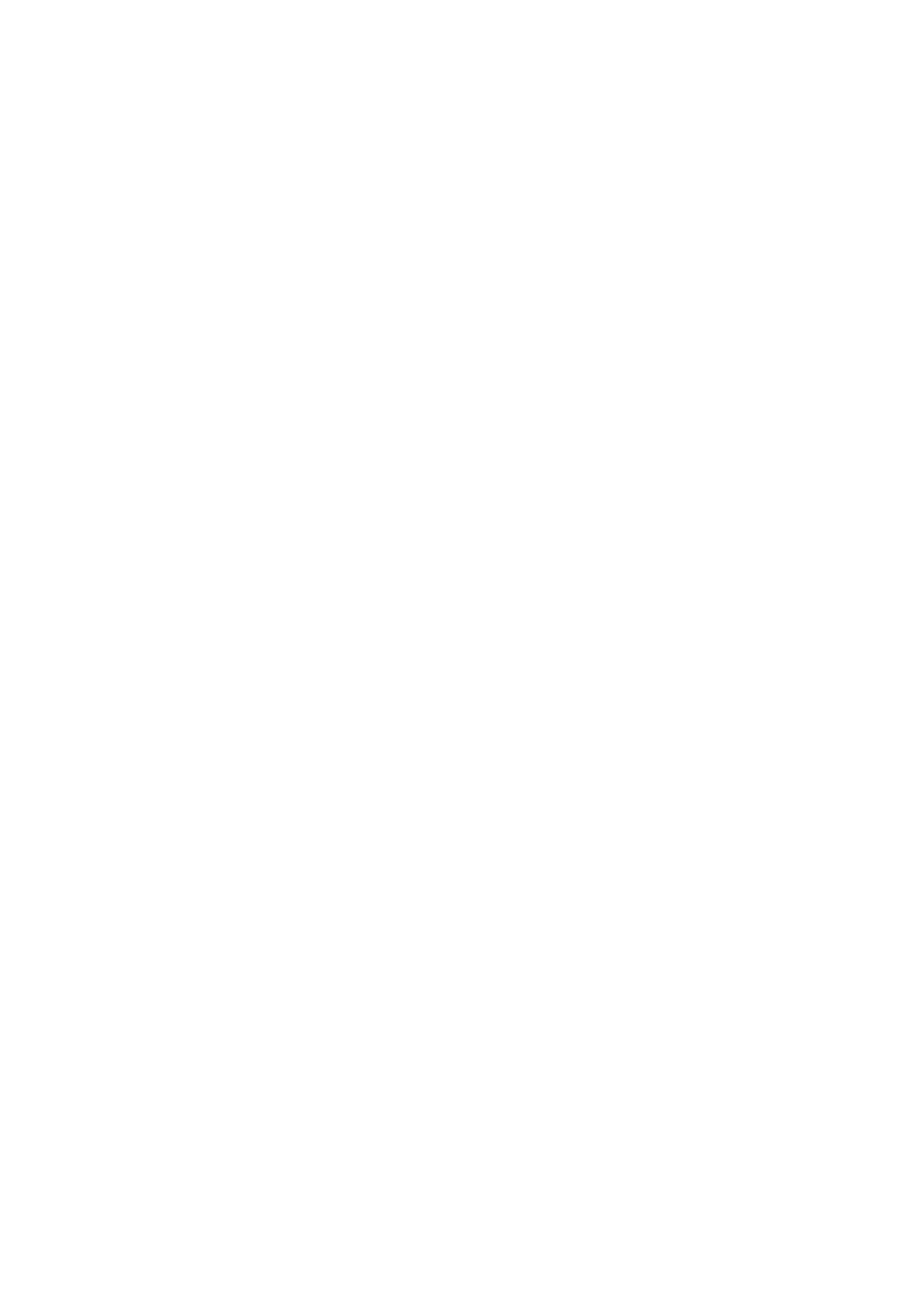
iCloud opbevarer indhold som musik, fotografier m.m. og overfører dem trådløst med push-
funktion til dine andre iOS-enheder og computere, så alt automatisk forbliver ajour. Se “Bruge
iCloud” nedenfor.
Â
iTunes synkroniserer musik, video, fotografier m.m. mellem en computer og iPad. De ændringer,
du foretager på en enhed, kopieres til den anden, når du synkroniserer. Du kan også bruge
iTunes til at kopiere et arkiv til iPad til brug med et program eller til at kopiere et dokument
oprettet på iPad til din computer. Se “Synkronisere med iTunes” på side 20.
Du kan bruge iCloud eller iTunes, eller begge, afhængigt af dine behov. Du kan f.eks. bruge iCloud
Fotostream til automatisk at overføre fotografier, du tager med iPad til dine enheder, og du kan
bruge iTunes til at synkronisere fotoalbum fra din computer til iPad.
Bemærk: Du må ikke synkronisere emner i infovinduet i iTunes (f.eks. kontakter, kalendere og
noter) og samtidig bruge iCloud til at holde disse oplysninger ajour på dine enheder. Ellers vises
der måske dublerede data på iPad.
Bruge iCloud
iCloud opbevarer dit indhold, inkl. musik, fotografier, kontakter, kalendere og understøttede
dokumenter. Indhold lagret i iCloud overføres trådløst til dine andre iOS-enheder og computere,
der er indstillet med den samme iCloud-konto.
iCloud kan bruges med iOS 5-enheder, med Mac-computere, der bruger OS X Lion v10.7.2 eller en
nyere version og med pc'er med iCloud-kontrolpanelet til Windows (Windows Vista Service Pack 2
eller Windows 7 kræves).
iClouds funktioner omfatter:
Â
iTunes i netskyen – hent tidligere købt iTunes-musik og tv-udsendelser til iPad gratis, når du vil.
Â
Programmer og bøger – hent tidligere indkøb i App Store og iBookstore gratis når du vil.
Â
Fotostream – fotografier taget på en enhed vises automatisk på alle dine enheder. Se
“Fotostream” på side 55.
Â
Dokumenter i netskyen – til programmer, der kan arbejde med iCloud – hold dokumenter og
programdata ajour på alle dine enheder.
Â
Mail, kontakter, kalendere – hold dine kontakter, kalendere, noter og påmindelser ajour på alle
dine enheder.
Â
Sikkerhedskopiering – sikkerhedskopier automatisk iPad til iCloud, når den er sluttet til en
oplader og har Wi-Fi-forbindelse. Se “Sikkerhedskopiere med iCloud” på side 143.
Â
Find min iPad – find din iPad på et kort, vis en besked, afspil en lyd, lås skærmen eller slet
dataene eksternt. Se “Find min iPad” på side 38.
Â
Find mine venner – hold styr på din familie og dine venner (når du har forbindelse til et Wi-Fi-
eller mobilnetværk) vha. programmet Find mine venner. Hent det gratis program fra App Store.
19
Kapitel 2
Introduktion
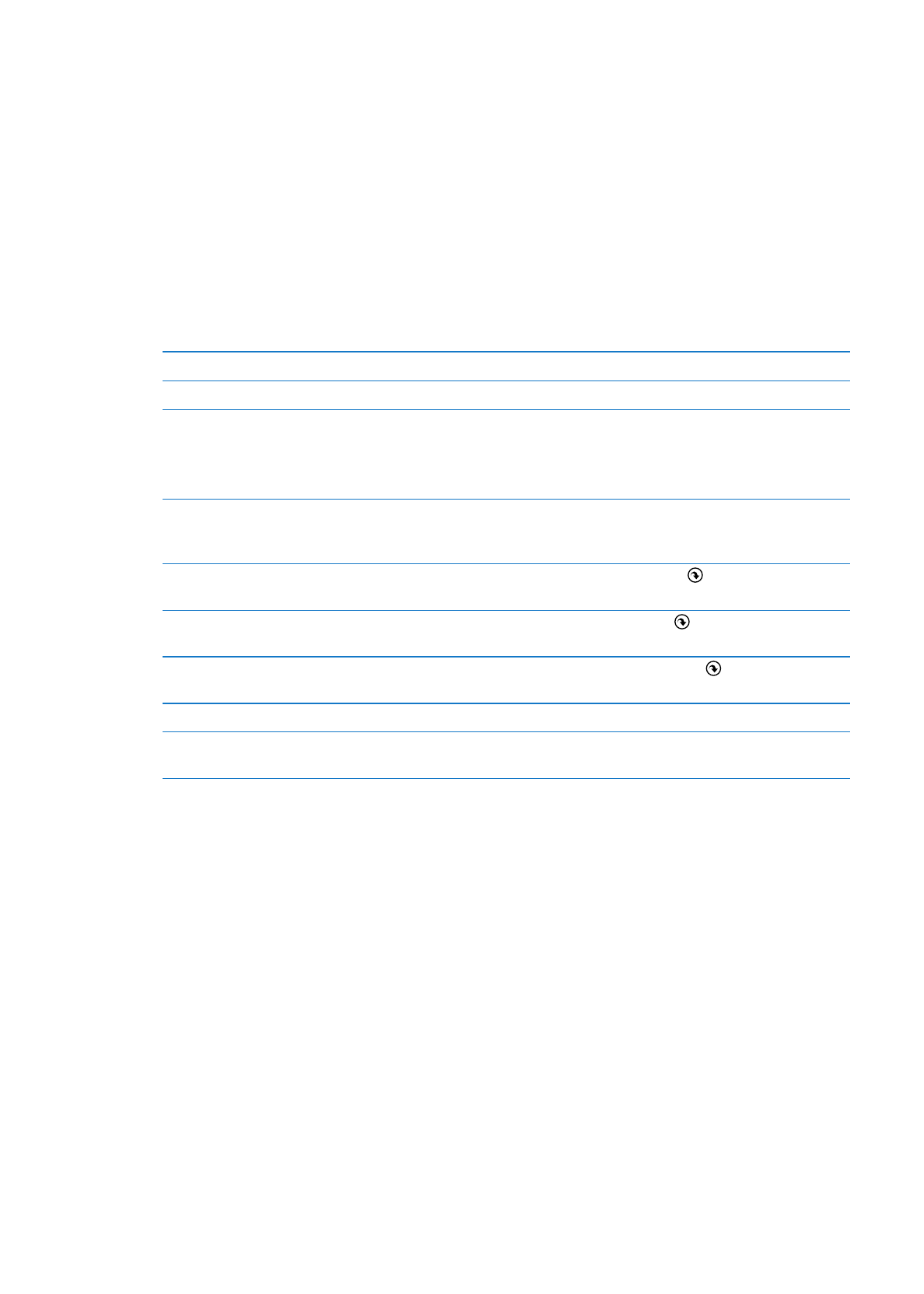
Â
iTunes Match – med et abonnement på iTunes Match vises al din musik, inkl. musik importeret
fra cd'er eller købt andre steder end i iTunes, på alle dine enheder og kan hentes og afspilles,
når du har lyst. Se “iTunes Match” på side 90.
Med iCloud får du en gratis e-post-konto og 5 GB lagringsplads til din e-post, dine dokumenter og
sikkerhedskopier. Den musik og de programmer, tv-udsendelser og bøger, du har købt, samt din
Fotostream tæller ikke med i den gratis plads.
Bemærk: iCloud findes ikke i alle områder, og funktioner i iCloud kan variere efter områder. Der
findes oplysninger om iCloud på www.apple.com/dk/icloud.
Logge ind på eller oprette en iCloud-konto: Gå til Indstillinger > iCloud.
Hvis du har et MobileMe-abonnement, kan du flytte det til iCloud fra en Mac eller pc på
www.me.com/move indtil 30. juni 2012.
Slå iCloud-tjenester til eller fra
Gå til Indstillinger > iCloud.
Slå iCloud-sikkerhedskopiering til
Gå til Indstillinger > iCloud > Lagring & sikkerhedsk.
Finde din iPad
Besøg www.icloud.com, log ind med din Apple-id, og vælg derefter Find
min iPad.
Vigtigt:
På din iPad skal Find min iPad være slået til i Indstillinger > iCloud,
før du kan finde iPad.
Køb mere lagringsplads på iCloud
Gå til Indstillinger > iCloud > Lagring & sikkerhedsk., og tryk på Køb mere
lagringsplads. Du kan finde oplysninger om køb af lagringsplads på iCloud i
help.apple.com/dk/icloud.
Se og hente tidligere indkøb i
iTunes Store
Gå til iTunes Store, og tryk derefter på Purchased .
Se og hente tidligere indkøb i App
Store
Gå til App Store, og tryk derefter på Purchased .
Se og hente tidligere indkøb i
iBookstore
Gå til iBooks, tryk på Butik og derefter på Purchased .
Slå Fotostream til eller fra
Gå til Indstillinger > iCloud > Fotostream.
Slå automatisk overførsler til for
musik, programmer eller bøger
Gå til Indstillinger > Butik.
Der findes flere oplysninger om iCloud på www.apple.com/dk/icloud. Du kan få
supportoplysninger på www.apple.com/dk/support/icloud.